Cara Membaca Mesej Instagram Tanpa Dilihat

Ingin membaca mesej Instagram tanpa dilihat? Adakah itu mungkin? Ikuti panduan ini untuk mengetahui beberapa penyelesaian yang mungkin.
Microsoft Teams dan OneNote Class Notebook mungkin merupakan dua aplikasi yang paling banyak digunakan oleh guru dalam proses mengajar dan mengurus kelas mereka. Kita semua terlalu biasa dengan fungsi dalam setiap aplikasi. Walau bagaimanapun, untuk menyepadukan mereka bersama-sama untuk menyegerakkan kandungan pelajaran, latihan kelas dan kerja rumah pelajar, tidak ramai guru boleh mengintegrasikan. Penyepaduan dan penyegerakan ini akan membantu guru mengurus buku kelas, tugasan dan tugasan pelajar serta buku gred dengan mudah.
Untuk memenuhi keperluan pembelajaran ramai guru dalam komuniti, hari ini Nam akan membimbing guru langkah demi langkah untuk kami melakukannya.
1. Sambungkan Buku Nota Kelas kepada Pasukan Microsoft.
Sambungan ini akan membantu guru menyegerakkan perkara yang mereka sediakan kepada pelajar di Microsoft Teams dengan Buku Nota Kelas guru dan sebaliknya.
Langkah 1. Untuk melakukan ini pada bar alat Microsoft OneNote / buku nota Kelas, klik ikon Sambungan  > Sambungan
> Sambungan
Langkah 2: Dalam kotak Sambung ke , klik Pilih LMS atau SIS anda dan seret tetikus ke bawah untuk memilih Pasukan Microsoft
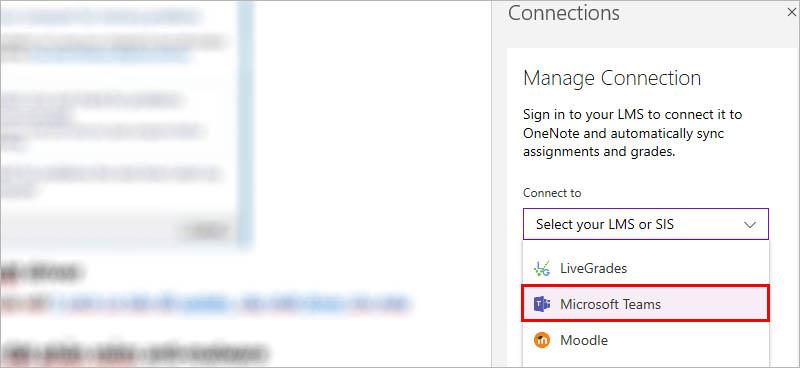
Langkah 3. Guru klik Log masuk untuk log masuk ke Microsoft Teams mereka.
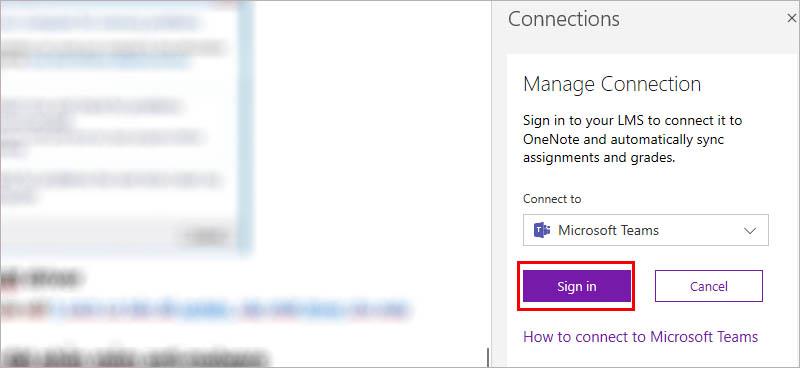
Selepas guru berjaya log masuk, ini bermakna Microsoft Teams dan Microsoft OneNote / Buku Nota Kelasnya telah berjaya disambungkan. Pada masa itu, guru akan menunjukkan satu lagi pilihan pada bar alat Buku Nota Kelas, iaitu Cipta Tugasan seperti yang ditunjukkan di bawah.
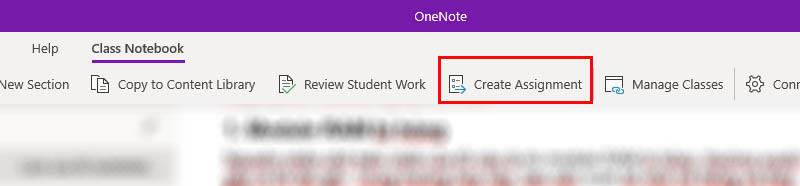
2. Buku Nota Kelas Pemetaan dengan Microsoft Teams.
Untuk menjalankan buku nota kelas Pemetaan dengan kumpulan dalam Microsoft Teams, guru melakukan perkara berikut:
Langkah 1. Guru membuka buku nota kelas yang perlu Pemetaan (dipetakan) bersama kumpulan dalam Pasukan
Langkah 2. Pada bar alat Microsoft OneNote / buku nota Kelas, guru klik ikon Sambungan  > Buku nota Kelas Peta
> Buku nota Kelas Peta

Langkah 3. Pilih kumpulan kelas yang guru perlu petakan ( dalam Microsoft Teams Nam buat setiap kelas sebagai satu kumpulan). Kumpulan kelas pada Microsoft Teams dan buku nota kelas harus mempunyai nama yang sama untuk pengurusan yang mudah dan mengelakkan kekeliruan semasa penggunaan. Jika guru tersalah pilih, pemetaan tidak akan dapat dilakukan.
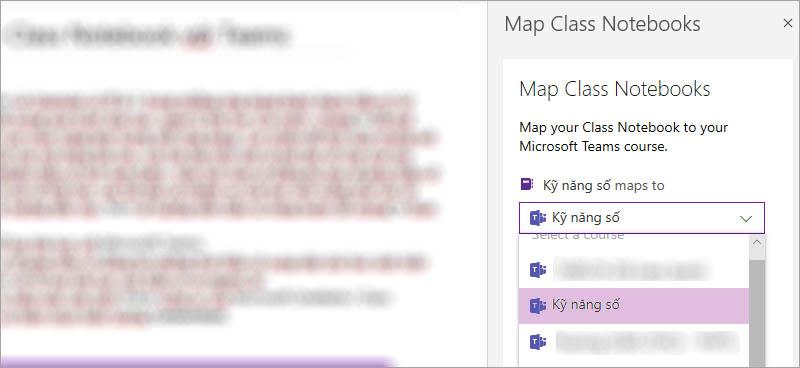
Langkah 4. Klik OK untuk menyelesaikan Memetakan buku nota dengan kumpulan pada Microsoft Teams
3. Memetakan pelajar.
Langkah 1. Pada bar alat Microsoft OneNote / buku nota Kelas, guru terus mengklik ikon Sambungan  > Pelajar Peta
> Pelajar Peta
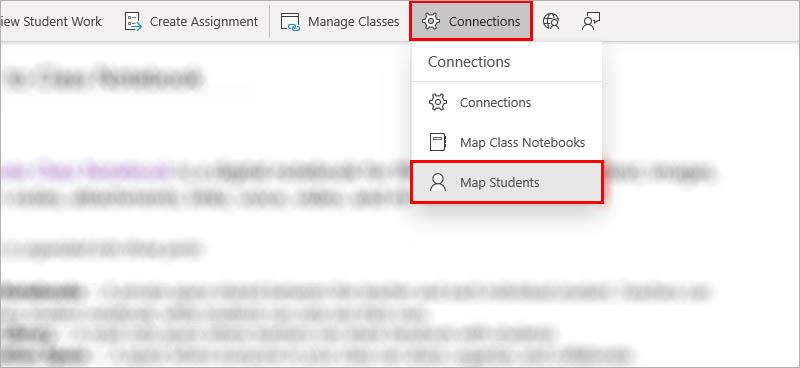
Langkah 2: Guru mengklik OK untuk memetakan semua pelajar dalam kelasnya (Jika senarai pelajar panjang, sila seret tetikus ke bahagian bawah senarai untuk mengklik OK)
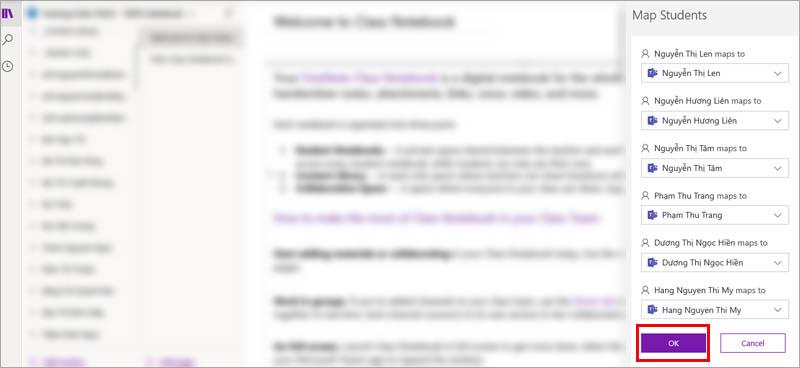
Oleh itu, guru telah selesai menyambung dan memetakan buku nota dan pelajar daripada Buku Nota Kelas kepada Pasukan Microsoft. Sekarang mari kita teruskan untuk memberikan latihan kepada pelajar dan perhatikan penyegerakan antara kedua-dua alatan ini.
4. Buat tugasan untuk pelajar.
Langkah 1. Pada Buku Nota Kelas, guru mengklik untuk memilih ruang kerjasama atau perpustakaan kandungan atau kawasan untuk guru hanya membuat latihan, bergantung pada tujuan penggunaan guru.
Langkah 2. Buat halaman baharu > Namakan halaman guru (nama tugasan) > masukkan kandungan tugasan
Langkah 3. Klik Buat Tugasan t pada bar alat
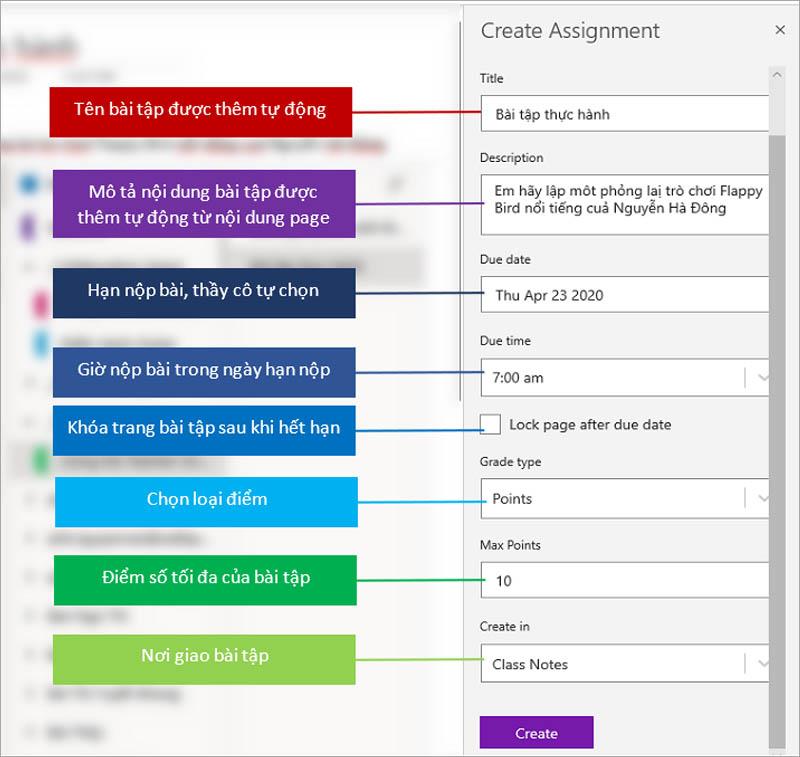
Guru mengisi parameter latihan dan mengklik Cipta untuk mencipta tugasan dan menyampaikannya kepada pelajar, kemudian semua pelajar dalam kelas guru akan menerima tugasan, dan dalam buku nota pelajar pada OneNote juga. Tugasan yang guru ada baru ditugaskan muncul.
Sekarang, guru, beralih ke bilik darjah anda dalam Microsoft Teams dan anda juga akan melihat latihan yang baru anda buat.

Mengklik pada Tugasan, guru juga akan melihat tugasan yang baru mereka buat muncul dalam senarai tugasan pelajar.
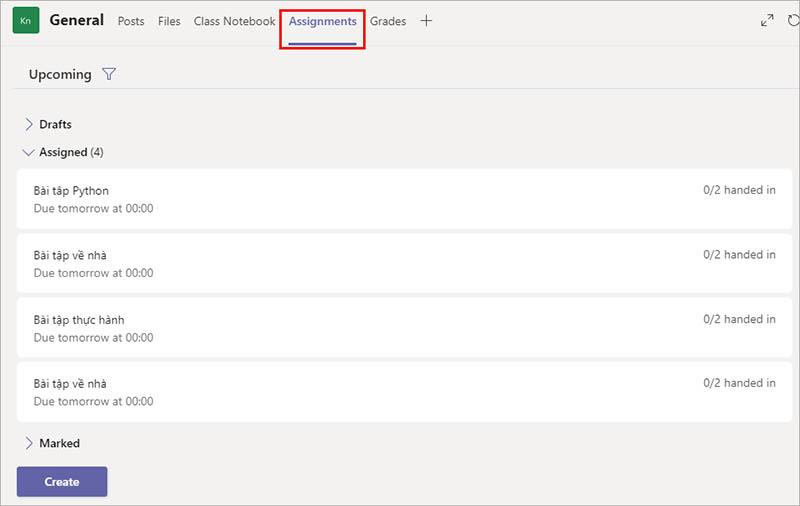
5. Menggred dan menilai pelajar.
Pada peringkat ini, guru melaksanakan penilaian seperti biasa pada Microsoft Teams.

Guru mengklik Lihat Tugasan dan melaksanakan penilaian atau jika anda melihat bahawa anda berada dalam tab Tugasan, anda hanya perlu mengklik pada tugasan yang perlu anda nilai.
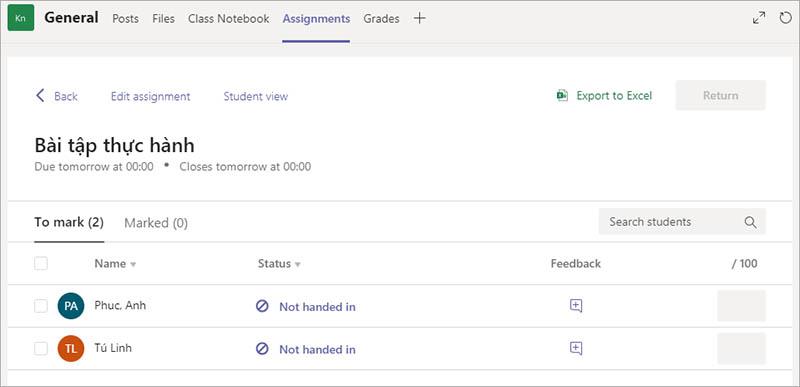
Seterusnya, guru mengklik pada suapan balik 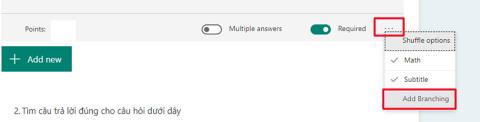 setiap pelajar > merekod komen dan markah pelajar > tekan Return untuk melengkapkan penilaian pelajar.
setiap pelajar > merekod komen dan markah pelajar > tekan Return untuk melengkapkan penilaian pelajar.
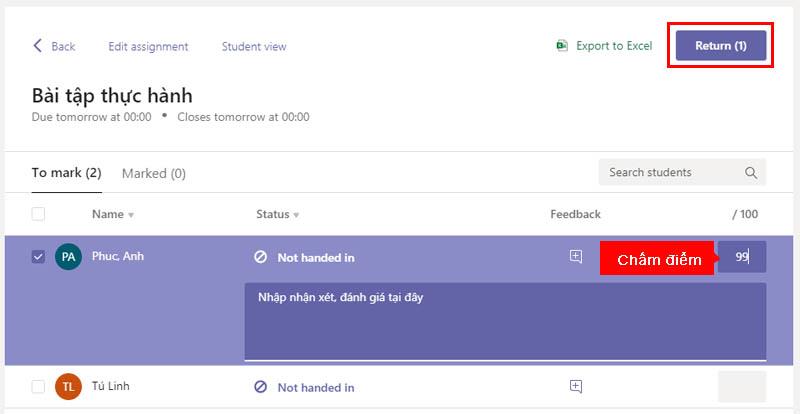
Oleh itu, guru telah menyelesaikan penilaian untuk pelajar dalam Microsoft Teams, kini guru boleh kembali ke buku nota kelas Buku Nota Kelas mereka untuk menyemak proses penyegerakan, di mana guru juga boleh menilai dan menjaringkan pelajar seperti Pasukan.
Dalam buku nota kelas Buku Nota Kelas, guru mengklik Semak Kerja Pelajar > pilih tempat guru mengedarkan latihan, dalam langkah 3, bahagian 4, saya memilih untuk memberikan kerja rumah di Kerja Rumah , jadi sekarang saya akan memilih Kerja Rumah
Klik Seterusnya untuk meneruskan. Sekiranya terdapat banyak latihan, guru perlu memilih rakan latihan untuk dinilai daripada senarai.

Guru akan melihat bahawa markah pelajar yang baru digredkannya pada Pasukan telah muncul dalam senarai di sini, yang bermaksud bahawa data pada kedua-dua belah pihak telah disegerakkan, dan di sini guru juga boleh memberikan skor atau gred yang betul untuk pelajar.
Klik Hantar untuk melengkapkan.
Ia mudah, bukan, kini guru boleh menggunakan sepenuhnya Pasukan dan Buku Nota Kelas sebagai sistem tertutup. Semoga guru mendapat pengalaman yang lebih menarik dengan Microsoft Teams dan Class Notebook.
Terokai lebih banyak lagi
Ingin membaca mesej Instagram tanpa dilihat? Adakah itu mungkin? Ikuti panduan ini untuk mengetahui beberapa penyelesaian yang mungkin.
Adakah seseorang menghantar mesej WhatsApp kepada anda dengan pemformatan teks seperti tebal, coretan, dsb., dan kini anda tertanya-tanya bagaimana untuk melakukan perkara yang sama? tawaran WhatsApp
Jadi, anda sudah bersedia untuk menonton Super Bowl 2024. Rakan-rakan dipasang, makanan ringan disediakan, dan peranti semua dicas. Sekarang, apa yang anda perlu tahu ialah
Teg ialah frasa atau kata kunci yang boleh membantu anda menyusun nota dalam Obsidian. Dengan membuat teg, anda boleh mencari nota tertentu dengan lebih pantas sekiranya anda ingin membaca
Mencari perkara yang anda perlukan di Facebook Marketplace adalah mudah. Anda boleh menapis segala-galanya daripada harga dan lokasi kepada pilihan penghantaran dan keadaan
Minecraft penuh dengan objek unik untuk dikraf, dan banyak menawarkan faedah yang menakjubkan daripada peningkatan serangan hingga mencipta lebih banyak item. Anda mungkin mendapat
Pada awal permainan, Tears of the Kingdom menawarkan keupayaan gabungan untuk membuat senjata jarak dekat anda mendatangkan lebih banyak kerosakan. Sebaik sahaja anda mempunyai kuasa ini, ada
Adakah anda bimbang anak anda boleh mengakses semua jenis kandungan yang tidak sesuai apabila anda tidak melihat? Anda tidak mahu anak anda menjadi dewasa
Peranti gema membawa Alexa ke rumah anda, membolehkan anda membeli-belah, mengawal elektronik isi rumah dan berdozen tugas lain. Kadang-kadang, anda hanya akan masuk
https://www.youtube.com/watch?v=J9JlCgAwsnA Kebangkitan TikTok adalah pemandangan untuk dilihat. Semasa anda belajar tentang TikTok, terdapat pelbagai ciri yang tersedia.
Snapchat membolehkan anda menyemat seseorang dalam sembang untuk komunikasi yang mudah. Dengan cara ini, anda boleh mencarinya dengan cepat apabila anda perlu. Ini boleh berguna jika ada
Walaupun kebanyakan organisasi mengumpul data untuk membantu membuat keputusan, ia sering berakhir dalam Excel dalam format yang tidak teratur. Oleh itu, ia mungkin sukar untuk dilakukan
Menyekat seseorang di Instagram mungkin perlu atas banyak sebab. Ia mungkin kerana orang itu seorang troll atau toksik. Atau mungkin bekas anda, dan anda
Obor ialah item survival penting dalam Minecraft. Ia boleh membantu anda menerokai gua dengan menerangi laluan anda dan menghalang perusuh daripada bertelur berhampiran anda.
Adakah anda bosan menangani masalah memori sistem rendah pada TV Hisense anda? Berikut ialah beberapa penyelesaian yang berfungsi untuk menyelesaikan masalah ini.
Walaupun Instagram memberitahu anda setiap kali pengguna lain mengikuti anda, anda tidak akan tahu jika seseorang menyahikut anda melainkan anda menyemak profil anda. manakala
Adakah anda memerlukan bantuan dengan isu berkaitan Amazon dan tidak tahu siapa yang perlu dihubungi? Ketahui semua cara untuk menghubungi Sokongan Pelanggan Amazon.
Jika anda memulakan atau mengembangkan perniagaan, anda memerlukan cara yang berkesan untuk mengurus pasukan dan jabatan yang berbeza, berkongsi maklumat, mengurus aliran kerja dan
LinkedIn memudahkan untuk berhubung dengan profesional lain dalam bidang anda dan perniagaan lain di seluruh dunia. Sememangnya, ia berguna untuk melihat apa
Mereka mengatakan bahawa gambar bernilai seribu perkataan. Nah, kolaj foto bernilai sepuluh ribu perkataan! Dan, ya, anda boleh mencipta kolaj foto pada anda


















